Solucione el error DISM 0x800f081f en Windows 10
(Deployment Image Servicing)El servicio y la administración de imágenes de (Management)implementación ( DISM ) es una herramienta de línea de comandos que se puede usar para reparar y reparar imágenes de Windows(Windows Image) . DISM se puede usar para dar servicio a una imagen de Windows (.wim) o un disco duro virtual (.vhd o .vhdx ). El siguiente comando DISM es el más utilizado:
DISM /Online /Cleanup-Image /RestoreHealth
Algunos usuarios informan que se enfrentan al error DISM 0x800f081f después de ejecutar el comando anterior y el mensaje de error es:
Error 0x800f081f, se pudieron encontrar los archivos de origen. Utilice la opción "Fuente" para especificar la ubicación de los archivos necesarios para restaurar la función.

El mensaje de error anterior indica claramente que DISM no pudo reparar su computadora porque el archivo requerido para reparar la imagen de Windows(Windows Image) no se encuentra en la fuente. Entonces, sin perder tiempo, veamos cómo corregir el error DISM 0x800f081f(Fix DISM Error 0x800f081f) en Windows 10 con la ayuda de la guía que se detalla a continuación.
Solucione el error DISM 0x800f081f(Fix DISM Error 0x800f081f) en Windows 10
Método 1: ejecutar el comando de limpieza DISM(Method 1: Run DISM Cleanup Command)
1. Abra el símbolo del sistema(Command Prompt) . El usuario puede realizar este paso buscando 'cmd' y luego presionando Enter.

2.Escriba el siguiente comando en cmd y presione Enter :
dism.exe /online /Cleanup-Image /StartComponentCleanup
sfc /scannow

3. Una vez que los comandos anteriores hayan terminado de procesarse, escriba el comando DISM en cmd y presione Enter :
Dism /Online /Cleanup-Image /restoreHealth

4. Vea si puede corregir el error DISM 0x800f081f en Windows 10(Fix DISM Error 0x800f081f in Windows 10) , si no, continúe con el siguiente método.
Método 2: especificar la fuente DISM correcta(Method 2: Specify the Correct DISM Source)
1. Descargue la imagen de Windows 10(Download Windows 10 Image) con la herramienta de creación de Windows Media.
2. Haga doble clic en el archivo MediaCreationTool.exe para iniciar la aplicación.
3. Acepte los(Accept License) términos de la licencia, luego seleccione " Crear medios de instalación para otra PC(Create installation media for another PC) " y haga clic en Siguiente.

4. Ahora, el idioma, la edición y la arquitectura se seleccionarán automáticamente de acuerdo con la configuración de su PC, pero si aún desea configurarlos usted mismo, desmarque la opción en la parte inferior que dice " Usar las opciones recomendadas para esta PC(Use the recommended options for this PC) ".

5. En la pantalla " Elegir qué medio usar ", seleccione (Choose which media to use)el archivo ISO(ISO file) y haga clic en Siguiente.

6. Especifique la ubicación de descarga(Specify the download location) y haga clic en Guardar.(Save.)
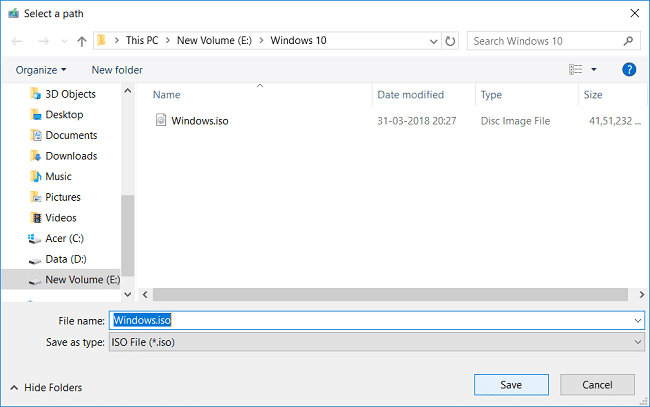
7. Una vez que se haya descargado el archivo ISO , haga clic derecho sobre él y seleccione Montar.(Mount.)
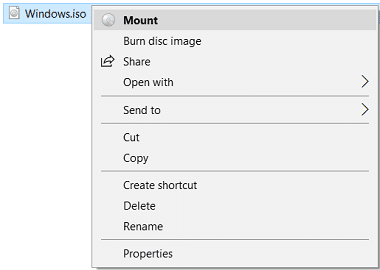
Nota:(Note:) debe descargar las herramientas Virtual Clone Drive( download Virtual Clone Drive) o Daemon para montar archivos ISO .
8. Abra el archivo ISO de Windows montado desde (Windows ISO)el Explorador de archivos(File Explorer) y luego vaya a la carpeta de fuentes.
9. Haga clic derecho en el archivo install.esd( install.esd file) en la carpeta de fuentes, luego seleccione copiar y pegarlo en la unidad C:.
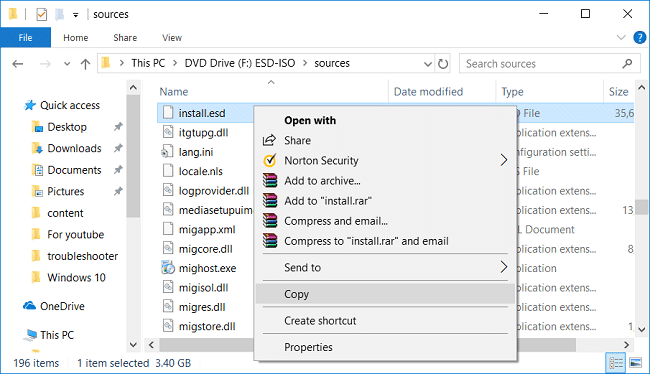
10. Presione la Windows Key + X luego seleccione Símbolo del sistema (Administrador).(Command Prompt (Admin).)

12. Ahora escriba el siguiente comando en cmd presione Enter:
dism /Get-WimInfo /WimFile:install.esd
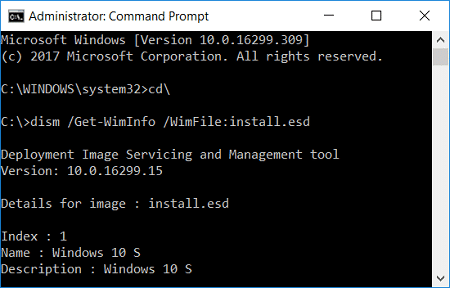
13. Se mostrará una lista de índices , (Indexes)de acuerdo con su versión de Windows, anote el número de índice(according to your version of Windows note down the index number) . Por ejemplo, si tiene la edición Windows 10 Education , el número de índice será 6.

14. Nuevamente escriba el siguiente comando en cmd y presione Enter :
dism /export-image /SourceImageFile:install.esd /SourceIndex:IndexNumber /DestinationImageFile:install.wim /Compress:max /CheckIntegrity
Importante:(Important:) Reemplace el IndexNumber según su versión instalada de Windows 10.

15. En el ejemplo que tomamos en el paso 13, el comando será:
dism /export-image /SourceImageFile:install.esd /SourceIndex:5 /DestinationImageFile:install.wim /Compress:max /CheckIntegrity
16. Una vez que el comando anterior termine de ejecutarse, encontrará el archivo install.wim(find the install.wim file) creado en la unidad C:.

17. Vuelva a abrir el símbolo del sistema(Command Prompt) con derechos de administrador, luego escriba el siguiente comando uno por uno y presione Entrar(Enter) después:
DISM /Online /Cleanup-Image /StartComponentCleanup
DISM /Online /Cleanup-Image /AnalyzeComponentStore

18. Ahora escriba el comando DISM /RestoreHealth con el archivo de origen de Windows(Source Windows) :
DISM /Online /Cleanup-Image /RestoreHealth /Source:WIM:c:\install.wim:1 /LimitAccess

19. Después de eso, ejecute System File Checker para completar el proceso de reparación:
Sfc /Scannow

Recomendado:(Recommended:)
- Cómo restaurar el archivo NTBackup BKF en Windows 10(How to Restore NTBackup BKF File on Windows 10)
- Arreglar la ventana del host de tareas evita el apagado en Windows 10(Fix Task Host Window Prevents Shut Down in Windows 10)
- Cómo crear una unidad flash USB de arranque de Windows 10(How to Create Windows 10 Bootable USB Flash Drive)
- Arreglar los retrasos del puntero del mouse en Windows 10(Fix Mouse Pointer Lags in Windows 10)
Eso es todo, ha solucionado con éxito el error DISM 0x800f081f en Windows 10(Fix DISM Error 0x800f081f in Windows 10) , pero si todavía tiene alguna pregunta con respecto a esta publicación, no dude en hacerla en la sección de comentarios.
Related posts
Fix DISM Source Files Could no se puede encontrar Error
Fix DISM Error 87 en Windows 10
Arreglar el error DISM 14098 El almacén de componentes se ha dañado
Fix Error 0X80010108 en Windows 10
Cómo Fix Application Error 0xc0000005
Fix USB Error Code 52 Windows no puede verificar la firma digital
Fix Error 651: El módem (u otro dispositivo de conexión) ha informado un error
Fix Windows no puede Connect a este Network Error
Fix Insufficient System Resources Exist Para completar el API Error
Fix Unable para instalar Network Adapter Error Code 28
Fix Minecraft Error no pudo Write Core Dump
Fix Media Creation Tool Error 0x80042405-0xa001a
Fix Error 0x8007000e Preventing Backups
Cómo Fix Windows Update Error 80072ee2
Fix Windows Store Error Code 0x803F8001
Fix Error 1603: Se produjo un error fatal durante la instalación
Fix Windows 10 Updates Wo NO Install Error
Fix Windows Update Error 0x80070020
Fix Windows Installer Access Denied Error
Fix Error TVAPP-00100 en Xfinity Stream
